kratosdeniz
Centipat
- Katılım
- 18 Ekim 2020
- Mesajlar
- 3.008
- Çözümler
- 8
Rehberde telefondan GTA 5 nasıl oynanır onu kısaca fakat açıklayıcı bir şekilde yazmaya çalıştım.
Not: Bazı arkadaşlar APK şeklinde yükleyeceğimizi sanmış olabilirler fakat öyle değil!
1. yöntem.
Daha sonra Windows 8/8.1/10 lisansı satın alıyoruz. (Windows 7'nin desteği bittiği için eklemedim)
Şimdi ise Steam üzerinden GTA 5 almalısınız.
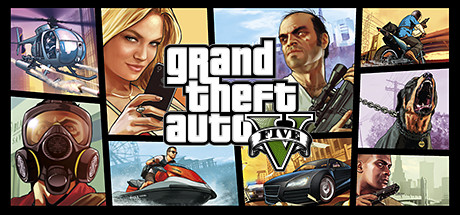
 store.steampowered.com
Satın alındıktan sonra, GTA 5'i bilgisayarınıza yükleyin.
store.steampowered.com
Satın alındıktan sonra, GTA 5'i bilgisayarınıza yükleyin.
Bu aşamadan sonra ise Android ve iOS cihazınıza Steam link uygulamasını ücretsiz bir şekilde indirmeniz gerekir. (Android 5.0 veya üstü gerekir)
Steam link uygulamasını açın ve Steam hesabınız ile giriş yapın.
Giriş yaptıktan sonra bilgisayarınızdan Steam'i açın.
Steam link, bilgisayarınızda eğer Steam açıksa bilgisayarınızı otomatik olarak görecektir.
Steam, güvenlik gerekçesiyle bilgisayarınıza bir kod gönderecektir ve siz bu 4 haneli kodu oraya girmelisiniz.
Bilgisayarınıza başarılı bir şekilde giriş yaptıktan sonra isterseniz DualShock 4 veya herhangi bir Xbox denetleyicisini telefonunuza Bluetooth aracılığı ile bağlayabilirsiniz. Eğer böyle bir şey istemiyorsanız size verilen sanal tuşlar ile oynayabilirsiniz.
Size bir Steam ara yüzü gelecek, buradan kütüphane bölümüne gelip GTA 5'i açın.
Ve böylece GTA 5'i telefon ekranınızda göreceksiniz.
Tabletler ve telefonlar ile en iyi performans için:
* Ethernet kullanarak bilgisayarınızı 5GHz Wi-Fi modeme bağlayın.
* Android aygıtınızı Wi-Fi ağınızın 5GHz bandına bağlayın.
* Android aygıtınızı modeminize makul bir mesafede tutun.
Ama siz, gittiğiniz her yerde oynamak istiyorsanız uygulama mobil veriyi destekler bunu unutmayalım.
2. yöntem.
İlk öncellikle bir PlayStation 4/Slim/Pro veya PlayStation 5 satın alın.
Satın aldıktan sonra bir GTA 5 satın alın.
Daha sonra PlayStation 4 için ayarlar bölümüne gelip uzaktan oynatma bağlantı ayarlarına girin ve girdikten sonra uzaktan oynatmayı etkinleştir seçeneğine tıklayın.
PlayStation 5'de ise öncellikle sağ üst kısımdan ayarlar bölümüne gelip, geldikten sonra ise sistem bölümüne girmeniz gerekli.
5. sırada uzaktan oynama kısmı var ve oraya giriyoruz, girdikten sonra en üstte uzaktan oynamayı etkinleştir bölümüne tıklamanız gerekli.
Daha sonra Android veya iOS cihazınıza PS remote play adlı uygulamayı yüklüyoruz. (Android 7.0 veya daha üstü gerekir)
Uygulamayı yükledikten sonra Sony hesabınız ile giriş yapın.
PS4 veya PS5 konsolunuza bağlanın.
Eğer bağlanmak istediğiniz konsolu otomatik olarak bulunamadıysa alttaki manuel olarak ilişkilendir butonuna tıklayın ve...
PS4 konsolundan...
Ayarlar.
Uzaktan oynatma bağlantı ayarları.
Cihaz ekle.
PS5 konsolundan...
Ayarlar.
Sistem.
Uzaktan oynama.
Cihazı ilişkilendir.
Size verilen 8 sayılık kodu oraya yazın.
Ve Android veya iOS cihazınızda PlayStation ekranını gördünüz.
Şimdi ise son olarak GTA 5'i açıp oynamak kalıyor.
Önemli notlar:
PS remote play şu anda Bluetooth üzerinden dualsense desteklemiyor ve DualShock 4 kullanmak için Android 10 gerekirken, iOS için ise iOS 13 veya daha üstü yazılım gerekir.
PS remote play mobil veri desteklemez, gittiğiniz her yerde oynamak için orada bir Wi-Fi bulmanız lazım.
PS remote Play'de eğer çözünürlüğü yükseltmek istiyorsanız ana menüden sağ üst köşedeki ayarlar simgesine dokunup, uzaktan oynama için video kalitesi bölümünü seçmeniz gerekir burada PS4 veya PS4 Slim'de çözünürlük en fazla 720p olurken, PS4 Pro ve PS5'te ise 1080p olarak ayarlanabilir. Çerçeve hızı ise FPS'yi belirler standart: 30 FPS.
Yüksek: 60 FPS.
Technopat ekibi ise bununla ilgili bir video çekmiş buradan izleyebilirsiniz.
Not: Bazı arkadaşlar APK şeklinde yükleyeceğimizi sanmış olabilirler fakat öyle değil!
1. yöntem.
- İşletim sistemi: Windows 7 ve üzeri,
- İşlemci: Intel Core 2 Quad, Q6600,
- Bellek: 4 GB,
- Ekran kartı: NVIDIA 9800 GT 1 GB,
- Ses kartı: 0 DirectX 10 uyumlu,
- Sabit disk alanı: 80 GB,
Daha sonra Windows 8/8.1/10 lisansı satın alıyoruz. (Windows 7'nin desteği bittiği için eklemedim)
Şimdi ise Steam üzerinden GTA 5 almalısınız.
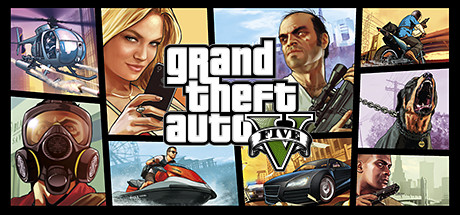
Grand Theft Auto V Steam'de
Grand Theft Auto V'in PC sürümü, oyunculara 4k ve ötesinde çözünürlükle ve saniyede 60 kare tazeleme hızıyla Los Santos ve Blaine County dünyasını keşfetme fırsatını sunuyor.
Bu aşamadan sonra ise Android ve iOS cihazınıza Steam link uygulamasını ücretsiz bir şekilde indirmeniz gerekir. (Android 5.0 veya üstü gerekir)
Steam link uygulamasını açın ve Steam hesabınız ile giriş yapın.
Giriş yaptıktan sonra bilgisayarınızdan Steam'i açın.
Steam link, bilgisayarınızda eğer Steam açıksa bilgisayarınızı otomatik olarak görecektir.
Steam, güvenlik gerekçesiyle bilgisayarınıza bir kod gönderecektir ve siz bu 4 haneli kodu oraya girmelisiniz.
Bilgisayarınıza başarılı bir şekilde giriş yaptıktan sonra isterseniz DualShock 4 veya herhangi bir Xbox denetleyicisini telefonunuza Bluetooth aracılığı ile bağlayabilirsiniz. Eğer böyle bir şey istemiyorsanız size verilen sanal tuşlar ile oynayabilirsiniz.
Size bir Steam ara yüzü gelecek, buradan kütüphane bölümüne gelip GTA 5'i açın.
Ve böylece GTA 5'i telefon ekranınızda göreceksiniz.
Tabletler ve telefonlar ile en iyi performans için:
* Ethernet kullanarak bilgisayarınızı 5GHz Wi-Fi modeme bağlayın.
* Android aygıtınızı Wi-Fi ağınızın 5GHz bandına bağlayın.
* Android aygıtınızı modeminize makul bir mesafede tutun.
Ama siz, gittiğiniz her yerde oynamak istiyorsanız uygulama mobil veriyi destekler bunu unutmayalım.
2. yöntem.
İlk öncellikle bir PlayStation 4/Slim/Pro veya PlayStation 5 satın alın.
Satın aldıktan sonra bir GTA 5 satın alın.
Daha sonra PlayStation 4 için ayarlar bölümüne gelip uzaktan oynatma bağlantı ayarlarına girin ve girdikten sonra uzaktan oynatmayı etkinleştir seçeneğine tıklayın.
PlayStation 5'de ise öncellikle sağ üst kısımdan ayarlar bölümüne gelip, geldikten sonra ise sistem bölümüne girmeniz gerekli.
5. sırada uzaktan oynama kısmı var ve oraya giriyoruz, girdikten sonra en üstte uzaktan oynamayı etkinleştir bölümüne tıklamanız gerekli.
Daha sonra Android veya iOS cihazınıza PS remote play adlı uygulamayı yüklüyoruz. (Android 7.0 veya daha üstü gerekir)
Uygulamayı yükledikten sonra Sony hesabınız ile giriş yapın.
PS4 veya PS5 konsolunuza bağlanın.
Eğer bağlanmak istediğiniz konsolu otomatik olarak bulunamadıysa alttaki manuel olarak ilişkilendir butonuna tıklayın ve...
PS4 konsolundan...
Ayarlar.
Uzaktan oynatma bağlantı ayarları.
Cihaz ekle.
PS5 konsolundan...
Ayarlar.
Sistem.
Uzaktan oynama.
Cihazı ilişkilendir.
Size verilen 8 sayılık kodu oraya yazın.
Ve Android veya iOS cihazınızda PlayStation ekranını gördünüz.
Şimdi ise son olarak GTA 5'i açıp oynamak kalıyor.
Önemli notlar:
PS remote play şu anda Bluetooth üzerinden dualsense desteklemiyor ve DualShock 4 kullanmak için Android 10 gerekirken, iOS için ise iOS 13 veya daha üstü yazılım gerekir.
PS remote play mobil veri desteklemez, gittiğiniz her yerde oynamak için orada bir Wi-Fi bulmanız lazım.
PS remote Play'de eğer çözünürlüğü yükseltmek istiyorsanız ana menüden sağ üst köşedeki ayarlar simgesine dokunup, uzaktan oynama için video kalitesi bölümünü seçmeniz gerekir burada PS4 veya PS4 Slim'de çözünürlük en fazla 720p olurken, PS4 Pro ve PS5'te ise 1080p olarak ayarlanabilir. Çerçeve hızı ise FPS'yi belirler standart: 30 FPS.
Yüksek: 60 FPS.
Technopat ekibi ise bununla ilgili bir video çekmiş buradan izleyebilirsiniz.
Son düzenleyen: Moderatör: